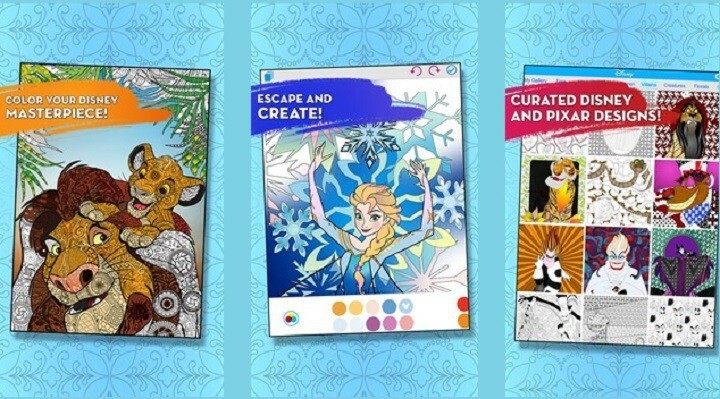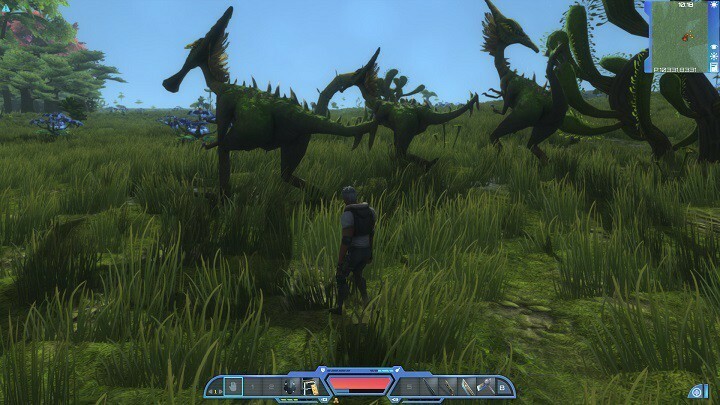- CPU, RAM et limiteur de réseau avec hot tab killer
- Intégré directement à Twitch, Discord, Instagram, Twitter et Messengers
- Commandes sonores intégrées et musique personnalisée
- Thèmes de couleurs personnalisés par Razer Chroma et pages sombres forcées
- VPN gratuit et bloqueur de publicités
- Télécharger Opera GX
Wolfenstein 2: Le nouveau colosse est l'un des jeux exigeants que vous pouvez obtenir aujourd'hui. Cela le qualifie automatiquement de titre AAA premium pour de nombreux joueurs.
Cependant, ce jeu est également la preuve qu'une production coûteuse et des graphismes renforcés ne sont pas ce qui rend un jeu « bon ». C'est du moins ce que disent les joueurs.
Je ne vais pas discuter ici pour savoir si le jeu est « bon » ou non. Je laisserai ce travail à des critiques plus pertinents. Comme toujours, je vais aller tout technique.
Les personnes qui ont déjà joué à Wolfenstein 2 conviendront que le jeu n'est pas si bien optimisé, c'est le moins qu'on puisse dire. Vous devrez le contourner si vous voulez tirer le meilleur parti de ce titre. Et dans cet article, nous ne parlerons que de cela.
J'ai trouvé quelques conseils pratiques qui vous faciliteront la vie dans Wolfenstein 2. Donc, si vous voulez que le jeu cesse d'être ennuyeux, je vous recommande de les vérifier.
Comment optimiser Wolfenstein 2: The New Colossus
Installer les pilotes Game Ready
Tout d'abord, ne vous embêtez même pas à installer ce jeu sans les derniers pilotes Game Ready. Environ la moitié des problèmes signalés dans Wolfenstein 2: The New Colossus ont été corrigés avec les correctifs. Pour les GPU AMD et NVidia.
AMD et NVidia ont publié des pilotes Game Ready quelques jours seulement après la sortie de Wolfenstein 2. Avant cela, les forums Steam étaient inondés de divers rapports d'erreur et de plantage. Il est donc fortement recommandé d'installer les derniers pilotes !
Vous pouvez télécharger les pilotes à partir de ces liens :
- Pilote AMD
- Pilote NVidia
Définissez votre GPU principal

Si votre ordinateur dispose de plusieurs GPU, vous devez vous assurer que vos pilotes sélectionnent le "bon" pour jouer à Wolfenstein 2. Bien sûr, ce n'est pas votre GPU intégré.
Même si cela n'arrive pas trop souvent, c'est possible. Et vous saurez quand votre système utilise le GPU intégré, car vous ne pourrez probablement pas du tout lancer le jeu.
Pour modifier ces paramètres, allez le Panneau de configuration NVIDIA/Panneau de configuration AMD Catalyst et faites-le Wolfenstein II: le nouveau colossex64.exe utilise votre GPU principal.
Plus d'instructions :
- DMLA
- NVidia
Changez votre plan d'alimentation
Si vous jouez à ce jeu sur un ordinateur portable, félicitations! Vous possédez une bête! Toutes blagues mises à part, votre plan d'alimentation peut avoir un impact sur vos performances dans le jeu. Assurez-vous donc que votre plan d'alimentation est défini sur Haute performance. Et bien sûr, pbranchez votre câble d'alimentation.
Si vous ne savez pas comment modifier vos paramètres d'alimentation, suivez simplement ces instructions :
- Clique le icône de batterie dans la barre des tâches
- Sélectionner Plus d'options d'énergie… > Afficher les plans supplémentaires
- Sélectionner Haute performance
Installez la dernière version de DirectX
Wolfenstein 2: The New Colossus nécessite la dernière version de DirectX, le DirectX 12. Si vous ne l'avez pas déjà installé sur votre ordinateur, vous pouvez le télécharger à partir de ce lien.
Modifier les paramètres graphiques du jeu
Bien sûr, si votre GPU n'est pas assez puissant pour exécuter le jeu avec les paramètres maximum, vous devez modifier certains changements graphiques dans le jeu. Voici les paramètres que vous devez rechercher :
- Baissez la résolution.
- Modifier les paramètres d'anticrénelage
- Diminuer le niveau de texture
- Diminuer le niveau de détails des ombres
Bien sûr, vous sacrifierez l'apparence pour la performance ici. Donc, si vous avez un GPU "plus puissant", il n'est pas nécessaire de modifier ces paramètres.
C'est à peu près tout, j'espère certainement que ces paramètres vous aideront à tirer le meilleur parti de ce jeu. Pour conclure, encore une fois, le plus important ici est d'installer les pilotes Game Ready! Alors, ne l'oubliez pas.
Si vous avez des commentaires, des questions ou peut-être des suggestions, faites-le nous savoir dans les commentaires ci-dessous.